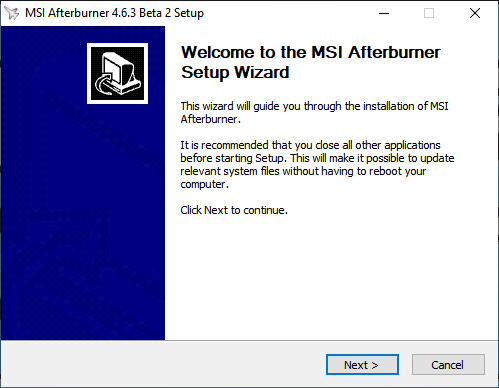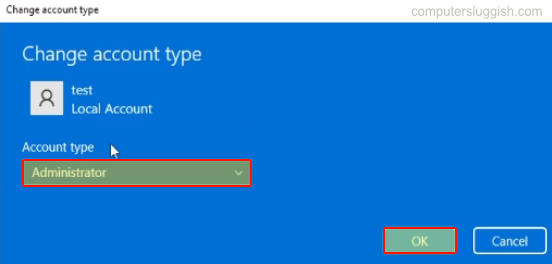Калибровка монитора онлайн на ПК с Windows 10 или Windows 11 может быть легко выполнена с помощью некоторых онлайн-сайтов, которые помогут вам сделать калибровку монитора онлайн бесплатно . Калибровка монитора на Windows 11 очень важна, в основном, для дизайнеров и тех, кто выполняет различные графические работы на ПК. Физическая калибровка монитора — лучший выбор в любом случае. Но это требует времени и денег. Вот почему онлайн калибровка дисплея так важна для дизайнеров, фотошоперов и тех, кто любит проводить свои дни с after effects. Если вы хотите откалибровать монитор компьютера онлайн с помощью ноутбука с Windows 11 или Windows 10, это очень простая и быстрая задача. Не требуется никаких экспертных знаний, чтобы откалибровать монитор онлайн , и это совершенно бесплатно. Прежде чем говорить о лучших инструментах для калибровки монитора компьютера онлайн, позвольте мне обсудить несколько вещей, таких как почему калибровка монитора важна .
Содержание
Почему в Windows 11 нужно калибровать монитор или почему калибровка дисплея так важна?
Цвет каждого пикселя действительно имеет значение для графического дизайнера, особенно в Windows 11 . Покупка хорошего дисплея — это не шутка, потому что он стоит больших денег. Если дисплей вашего компьютера откалиброван неправильно, если цвет монитора не откалиброван должным образом, то в итоге может получиться перенасыщенное изображение или недоэкспонированное видео, а такжедает вам плохой опыт работы с версией Windows 11. Цвет неба, который вы хотите видеть на своем дисплее, никогда не удовлетворит вас, если ваш монитор не откалиброван должным образом. Если к вашему монитору применен неправильный цветовой профиль, ваш клиент никогда не будет удовлетворен. Мы хорошо знаем, что разные мониторы имеют разную цветовую гамму. Пока вы не проведете калибровку монитора No1* должным образом, какую бы работу вы ни выполняли, ваша работа никогда не порадует вашего клиента или заказчика. Даже вы сами не будете удовлетворены своей работой. Вот почему так важна физическая или онлайн калибровка цвета монитора .
В интернете существует несколько хороших сайтов, которые помогают откалибровать монитор ПК онлайн для пользователей Windows 11/10. Давайте рассмотрим эти сайты и поможем откалибровать монитор компьютера с помощью калибровки цвета.
Лучшие онлайн-сайты (инструменты) для калибровки монитора:
Phot Friday:
«ФотоПятница» — это хороший онлайн-инструмент для калибровки истинно белого и истинно черного цветов вашего монитора. Он подходит для всех версий Windows, включая Windows 11 и Windows 10. Он поможет вам настроить яркость и контрастность экрана с помощью научного подхода, чтобы вы получили соответствующее изображение на выходе. Этот веб-сайт лучше всего подходит для графических дизайнеров, которые не удовлетворены выводом изображения с их очень дорогого монитора. Вы можете откалибровать монитор онлайн , посетив следующий URL.
https://www.photofriday.com/info/calibrate
Онлайн-тест монитора:
Этот онлайн-инструмент позволяет проверить тональное качество черно-белого цвета экрана по аналогии с Photo Friday. После калибровки экрана компьютера с Windows 11 инструмент гарантирует, что черные цвета не светлее реальных черных, а белые не темнее реальных белых. Для запуска и калибровки монитора этому инструменту требуется поддержка плагина на основе флэш-памяти. Если ваш браузер не поддерживает такие флеш-плагины, включите их перед выполнением бесплатной онлайн калибровки монитора .
http://tft.vanity.dk/monitorTest_scale.html
Lagom:
«Lagom» — еще один известный веб-инструмент для калибровки экрана, который поможет вам исправить цвета, резкость, точность контраста, уровень черного и т.д. вашего экрана. Можно откалибровать экран, выполнив тесты после прочтения руководства на экране. Если вы не привыкли использовать sRGB, этот инструмент также поможет вам выполнить калибровку монитора прямо из Windows 11. Посетите URL-адрес, чтобы начать бесплатную онлайн-калибровку монитора ноутбука.
http://www.lagom.nl/lcd-test/
Если вы хотите выполнить калибровку монитора для вашего компьютера, выберите день, когда вы хотите выполнить тест калибровки дисплея. Не забудьте следовать этим рекомендациям по предварительной калибровке.
Включите монитор компьютера или ноутбука с Windows 11 хотя бы на 30 минут, чтобы он прогрелся перед выполнением калибровки дисплея.
Установите разрешение экрана на максимальное значение, которое выдисплей поддерживает выполнение задачи калибровки монитора в режиме онлайн.
См. также: Выполните стресс-тест процессора для определения производительности вашего ПК.
YouTube видео: Калибровка монитора онлайн с помощью бесплатного инструмента калибровки дисплея на ПК с Windows 11 и Windows 10
Вопросы и ответы по теме: “Калибровка монитора онлайн с помощью бесплатного инструмента калибровки дисплея на ПК с Windows 11 и Windows 10”
Как откалибровать монитор в виндовс 11?
**Калибровка встроенного дисплея для hdr-содержимого в **Windows****1. Нажмите кнопку Пуск и введите параметры. 2. В верхней части экрана выберите встроенный дисплей. 3. Выберите HDR или Использовать HDR, а затем выберите Калибровка видео в формате HDR > калибровка.
Как откалибровать монитор без калибратора?
**Предварительная подготовка **монитора****1. Выставьте стандартные настройки изображения в меню монитора. 2. Поставьте правильную яркость подсветки и температуру цвета. 3. Переключитесь в полный динамический диапазон. 4. Отыщите в настройках монитора пункт «Уровень черного». 5. Отключите управление цветом в настройках видеокарты.
Как настроить монитор на виндовс 11?
Настройка двух мониторов на **Windows**1. Выберите Начните , а затем откройте Параметры . 2. В области Система выберите Отобразить . 3. С помощью списка рядом с изображением рабочего стола выберите, как ваш экран будет проецируемым на экран. 4. Настроив настройку, выберите Применить.
Как сделать калибровку монитора своими руками?
Самый простой способ — использовать встроенную утилиту (сервисную программу) операционной системы. В поиске (находится в нижнем левом углу), нужно ввести «Калибровка» и выбрать «Калибровка цветов монитора». Первый шаг — настройка гаммы. Второй шаг — настройка яркости.
Как поменять Герцовку экрана на виндовс 11?
Дополнительная информация1. Щелкните правой кнопкой мыши рабочий стол windows и выберите пункт Персонализация. 2. Нажмите кнопку Экран. 3. Нажмите кнопку Изменение параметров экрана. 4. Нажмите кнопку Дополнительные параметры. 5. Перейдите на вкладку монитор и переход из 59 Гц частоту обновления экрана60 Гц. 6. Нажмите кнопку ОК.
Как сбросить настройки экрана Windows 11?
Откройте меню “Пуск” => нажмите на “Параметры” правой кнопкой мыши и выберите “Параметры приложения”. 2. Возле “Сбросить” нажмите на “Сброс”.